Através deste tutorial passo a passo, você aprenderá como usar Função SE com OU no Excel. É muito comum termos dúvidas se é possível juntar as funções SE com OU, e apesar das funções serem parecidas e pertencerem a uma mesma categoria de lógica, elas possuem suas diferenças e cada uma pode ser interpretada de uma maneira totalmente diferente.
Sim! É possível juntar essas duas funções e obter um resultado desejado.
No entanto, através de nosso tutorial abaixo, veremos um exemplo, na prática dessa aplicação, onde usaremos a função SE e colocaremos a função OU dentro dela, e por fim definiremos dois resultados a retornar.
Baixe a planilha para praticar o que foi ensinado neste tutorial:
Como Usar Função SE com OU no Excel
Como Funciona a Função SE ?
Antes de mais mada, é importante ressaltar que a função SE é uma função de lógica, onde podemos definir critérios e emitir um resultado com base nos critérios.
Exemplo:
Se a cor for vermelha, então a resposta será “Sim”, se não, a resposta será “Não”.
Nos podemos ver nesse exemplo que temos uma condição e duas respostas. Porque se a cor for vermelha, então a resposta será “Sim”, porém se ela não for a reposta será “Não”
Como Funciona a Função OU ?
Bem, a função OU, é capaz de emitir resultados verdadeiro ou falsos.
- Se alguns dos resultados forem verdadeiros, então o resultado ao todo da função será verdadeiro.
- Se todos os resultados forem falsos, então resultado ao todo será falso.
Exemplo:
- Critérios ( falso, verdadeiro, falso ) = Verdadeiro
- Critérios ( falso, falso, falso ) = Falso
Contudo, se existir ao menos um único resultado verdadeiro, então o resultado será verdadeiro. Mas o resultado final só será falso, se todos eles forem falsos e não existir nenhum resultado verdadeiro no meio.
A seguir, temos disponível um exemplo bem prático. Temos alguns lucros que obtivemos no mês janeiro:
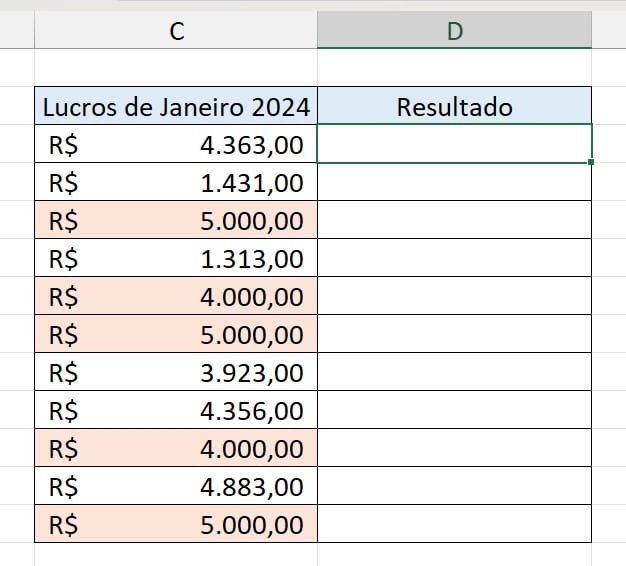
Nossa questão será seguinte: Se o valor do lucro for 4000 ou 5000, então a resposta será “4 mil ou 5 mil”. Caso ao contrário, a resposta será “Não”.
Logo, começaremos abrindo a função SE e posicionando a função OU logo adiante:
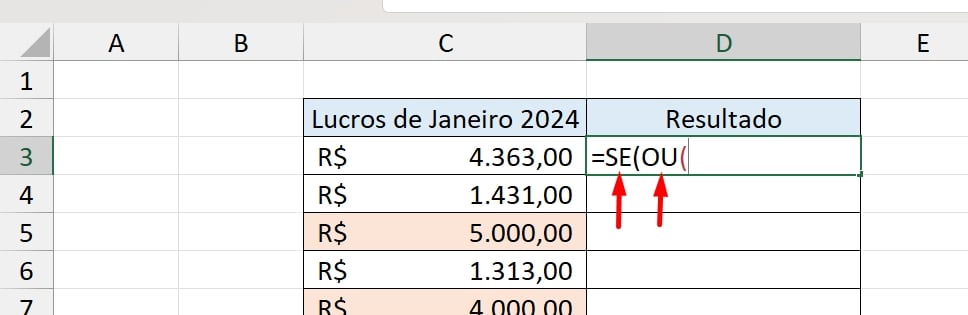
Na função OU, especificaremos essas duas condições: C3 = 4000 ; C3 = 5000.
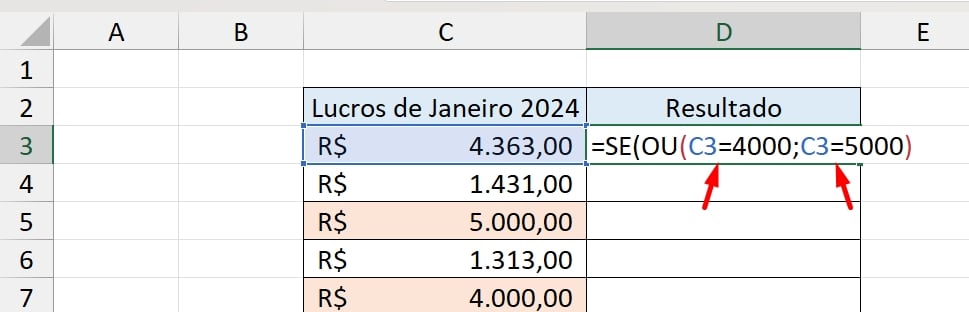
E se algumas dessas duas condições forem verdadeiras, então essa será nossa resposta: “4 mil ou 5 mil”
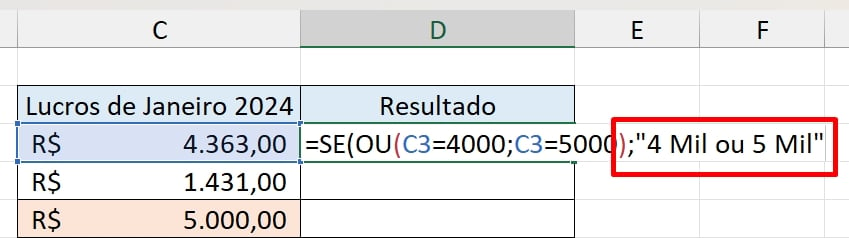
Bom, se até o momento temos a primeira condição e a primeira resposta, então podemos passar para segunda resposta.
Porque se o valor não for igual a 4000 ou 5000, então esse será o resultado: “Não”.
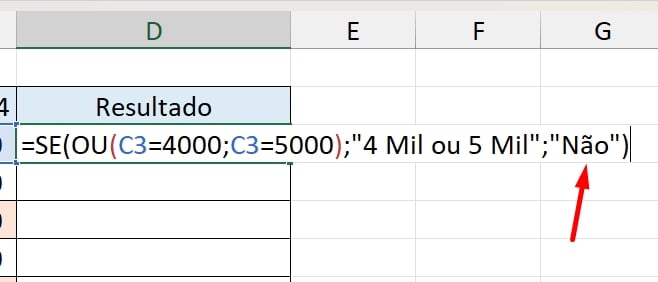
Finalizando, pressionaremos a tecla ENTER, para arrastar alça de preenchimento e visualizar o resultado:
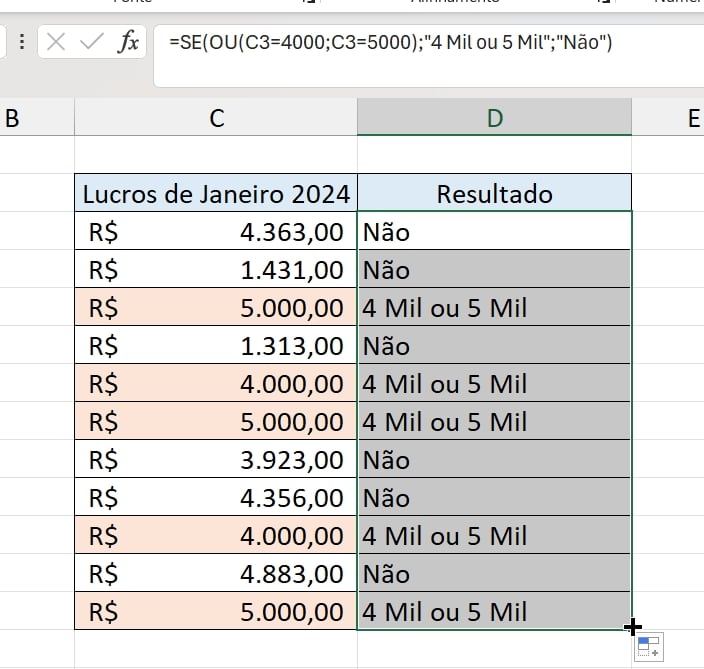
Curso de Excel Completo: Do Básico ao Avançado.
Quer aprender Excel do Básico ao Avançado passando por Dashboards? Clique na imagem abaixo e saiba mais sobre este Curso de Excel Completo.
Por fim, deixe seu comentário sobre se gostou deste post tutorial e se você irá usar essas técnicas em suas planilhas de Excel. E você também pode enviar a sua sugestão para os próximos posts. Até breve!
Artigos Relacionados ao Excel:
- Qual a Finalidade de Uso da Função SE no Excel
- 5 Dicas Para Melhorar Seus Dashboards no Excel
- PROCV Com Valores Aproximados Está Dando Erro? SOLUÇÃO!
- Função SE Simples e com Múltiplos Critérios no Excel
- Teste de Excel Nível Avançado: Função SE + SOMASE















